Kas olete kunagi postitanud oma elu 280 vaimukamat tegelast, et saada kaks meeldimist ja üks retweet? Miski ei karju raisatud potentsiaali nagu halvasti ajastatud säuts. Teie isiklikul kontol võib see olla vaid prohmakas, kuid äriasjades on iga ebaõnnestunud säuts raha raisatud.
kuidas panna muusika iPod classic'ule ilma iTunesita

Kuid kuidas tagada, et kõik oma säutsud oleksid parimad? Postitamiseks õige aja leidmine on võtmetähtsusega. Siin on mõned tööriistad, mis aitavad teil otsustada, millal maksimaalse kokkupuute saavutamiseks oma mõtteid jagada.
Mis on parim aeg Twitterisse postitamiseks?
Kuigi sellisel dünaamilisel platvormil nagu Twitter toimub pidev tegevus, ärge oodake, et teie jälgijad oleksid pidevalt oma ekraanide külge liimitud. Aruandes öeldakse, et keskmine Twitteri seanss ei kesta kauem kui kuus minutit, mis tähendab, et säutsu nägemiseks kuluv aeg on üsna lühike.
Väga oluline on tagada, et säuts jõuaks kohe pärast postitamist mõistliku suurusega vaatajaskonnani. See, kuidas säuts varakult toimib, määrab, kui palju see võib hiljem kokku puutuda ja kas see jõuab teie jälgijate voogudesse, kui see on seatud olekule „Edetabel”.
Vastavalt Bufferi uuring , kõige aktiivsem periood Twitteris on vahemikus 11.00–13.00. (kohalik aeg). Sel ajal saadetakse välja kõige rohkem säutse.
Samas teine Sprout Sociali uurimus paljastab, et suurima seotusega tunnid võivad olla isegi varasemad. Nende leidude kohaselt pälvivad üldiselt kõige rohkem tähelepanu esmaspäeviti, teisipäeviti, kolmapäeviti, reedeti ja laupäeviti kella 9 paiku (CST) postitatud säutsud. Teisest küljest tundub pühapäev olevat halvim päev oma geniaalsete ideede säutsumiseks.
Sellegipoolest on kasutajate harjumused kohati ja demograafiliselt erinevad. Parimal ajal säutsumiseks mängivad rolli paljud tegurid, seega võib statistika anda meile vaid üldisi näpunäiteid. Teile sobivaima aja leidmiseks vajate analüüsitööriista abi.
Kuidas teha kindlaks parim aeg Twitteris postitamiseks
Kõige kindlam viis säutsumiseks parima aja määramiseks on kasutada ülesande jaoks spetsiaalset tööriista. Kui teil on veidi aega käes, saate ka ise oma Twitteri statistikat analüüsida. Vaatame, kuidas iga meetod töötab.
Kasutage Circleboomi Twitteri tööriista
Analüütiline tööriist annab teile ülevaate teie jälgijate harjumustest ja tegevusest, andes teile teada, kui enamik neist on võrgus, et näha teie säutsu. Circleboomi Twitteri haldustööriist võib teile täpselt seda öelda, seega kasutame seda näitena, et selgitada, kuidas saate määrata parima postitamise ajakava.
Sellel tööriistal on lisaks võimalusele analüüsida teie jälgijate kõige aktiivsemaid aegu, hulgaliselt funktsioone. See võib aidata teil hallata oma vana sisu, tuvastada võlts- ja passiivseid jälgijaid, jälgida märksõnu ja hashtage ning isegi soovitada jälgitavaid kontosid.
Selle tööriista kasutamiseks peate esmalt looma konto:
- Suunduge Circleboomi veebisait , klõpsake nuppu 'Alusta' ja valige oma Twitteri haldustööriist.
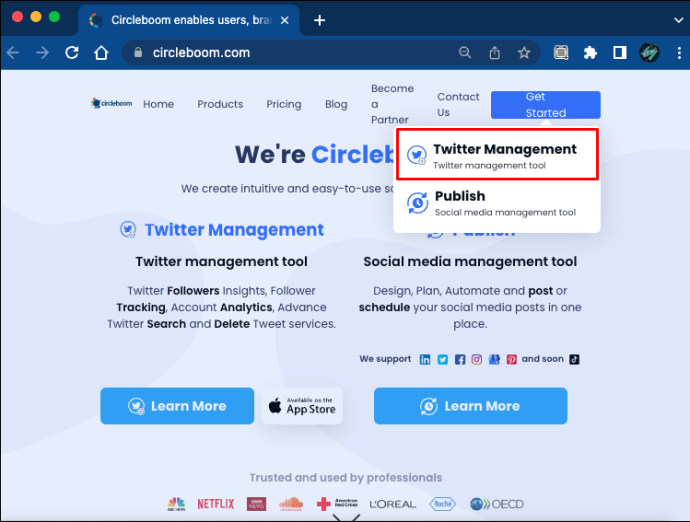
- Registreerige konto ja ühendage oma Twitter rakendusega.
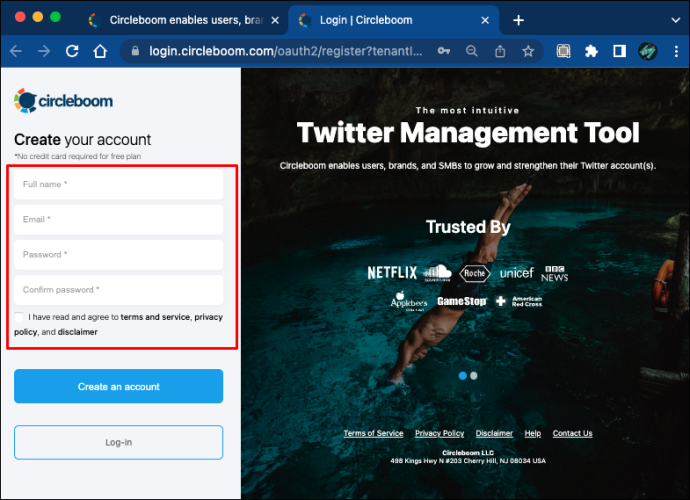
- Teid suunatakse armatuurlauale, kus näete kohe oma konto statistikat. Külgriba avamiseks liigutage kursorit vasakule.
- Otsige üles ja laiendage külgmenüüst „Kasutajaanalüüs”.
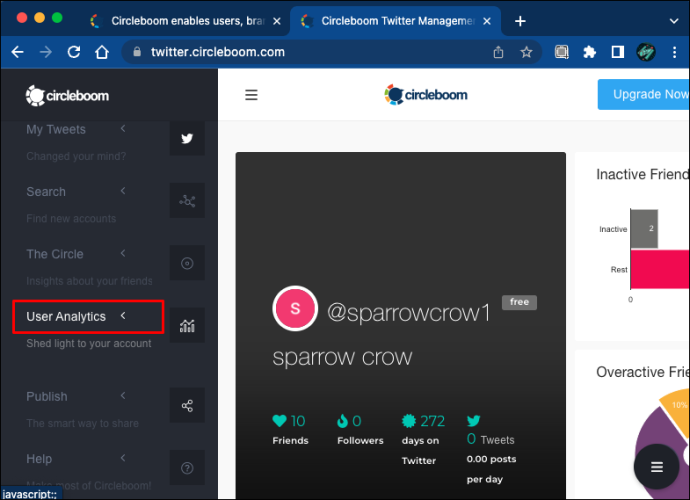
- Kerige alla, kuni leiate valiku „Parim aeg säutsumiseks”.
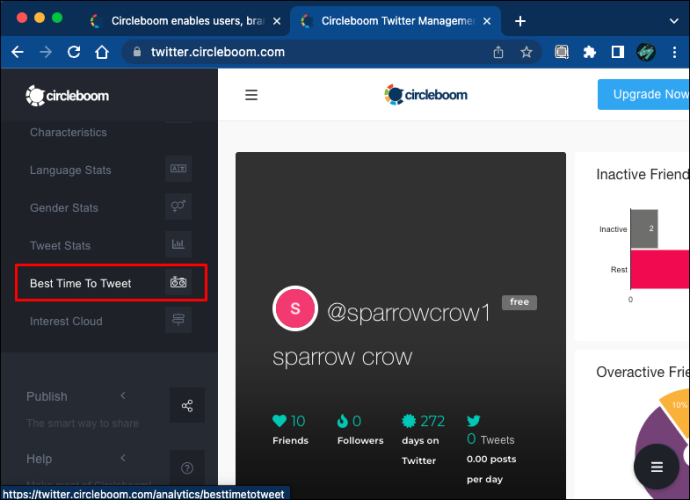
Pro ja Enterprise'i tellijad näevad kohe graafikut, mis näitab, kui aktiivsed on nende jälgijad nädala jooksul.
Väiksemad ringid graafikul näitavad, et antud ajahetkel on võrgus vähem teie jälgijaid, samas kui suured ringid näitavad suurima aktiivsusega aegu. Otsige üles suurimad ringid ja vaadake graafikult vastavat päeva ja kellaaega või hõljutage kursorit ringide kohal, et näha hetkega parimat säutsumise aega. Nendel aegadel säutsumine annab teie postitustele parima võimaluse märgata.
Samuti saate aruannete ja muude dokumentide jaoks graafiku alla laadida või printida erinevates failivormingutes.
- Klõpsake graafiku paremas alanurgas kolme punktiga menüüd.

- Valige failivorming, milles soovite graafiku salvestada. Toetatud pildifailivormingud on PNG, JPG, SVG ja PDF ning toetatud andmefailivormingud on JSON, CSV, XLSX, HMTL ja PDF.
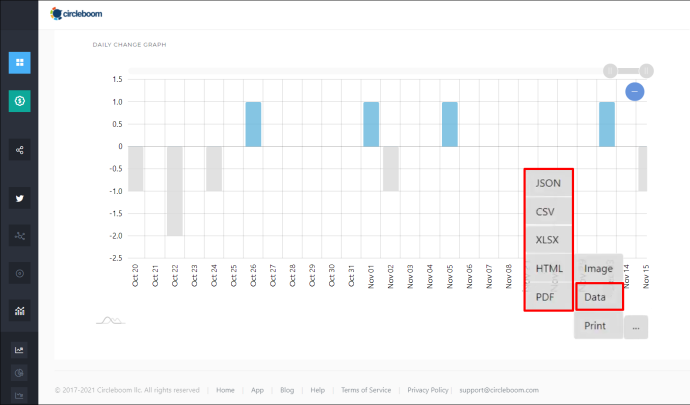
Kahjuks on Circleboomi analüütiline tööriist, mis ütleb teile parima säutsumise aja, saadaval ainult Pro ja Enterprise'i tellijatele. Twitteri tööriista saab aga piiratud funktsioonidega tasuta proovida ja ettevõte pakub iga-aastaste Pro-tellimuste jaoks neli kuud tasuta.
Vaadake oma Twitteri statistikat
Kui olete tavalisem looja, kes püüab aru saada, millal nende sõbrad ja jälgijad on aktiivsed, võib Twitteri analüüsitööriist samuti väärtuslikku teavet anda. See on sisseehitatud tööriist, mida saate igal ajal kasutama hakata.
Siit leiate selle:
- Minge Twitterisse ja logige sisse oma kontole.
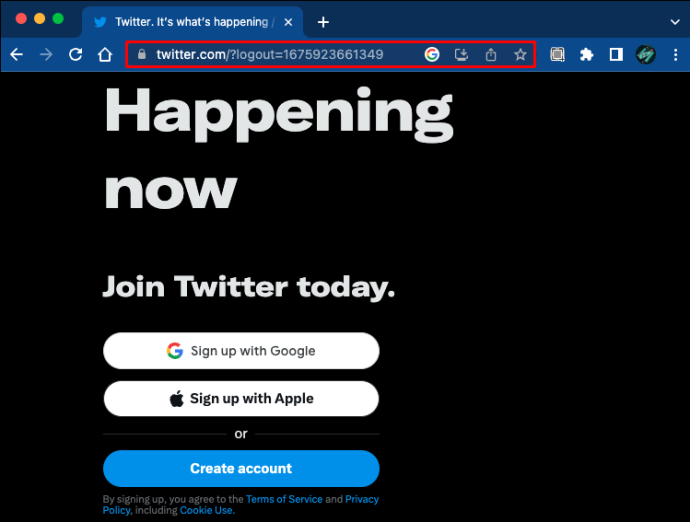
- Klõpsake külgribal kolme punktiga nuppu 'Veel'.
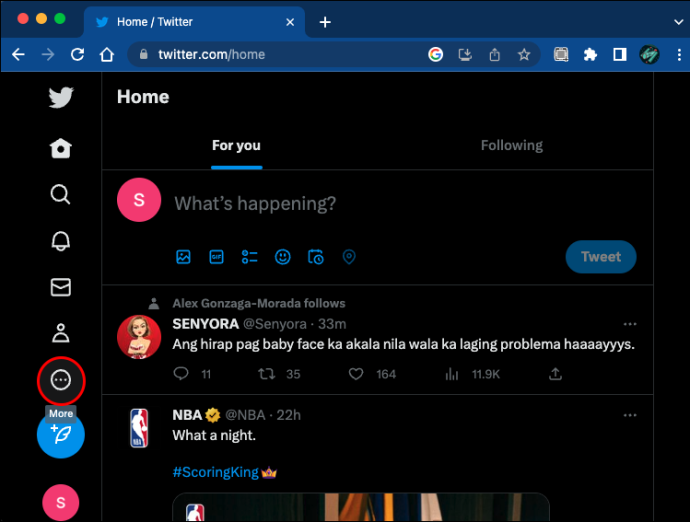
- Laiendage jaotist „Creator Studio”.
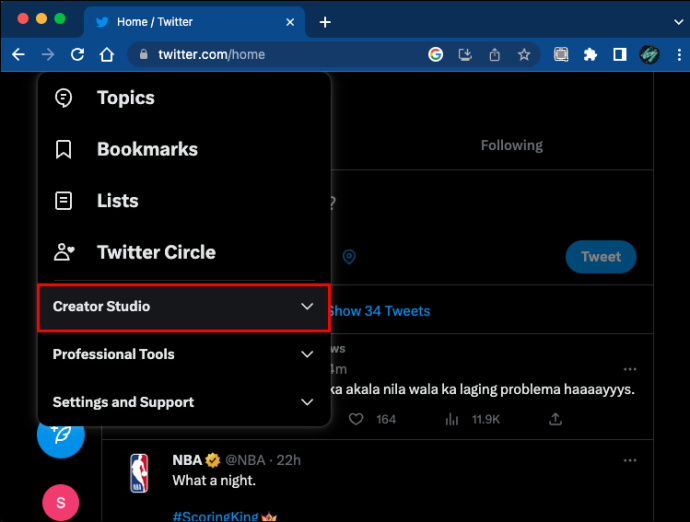
- Valige rippmenüüst 'Analytics'.
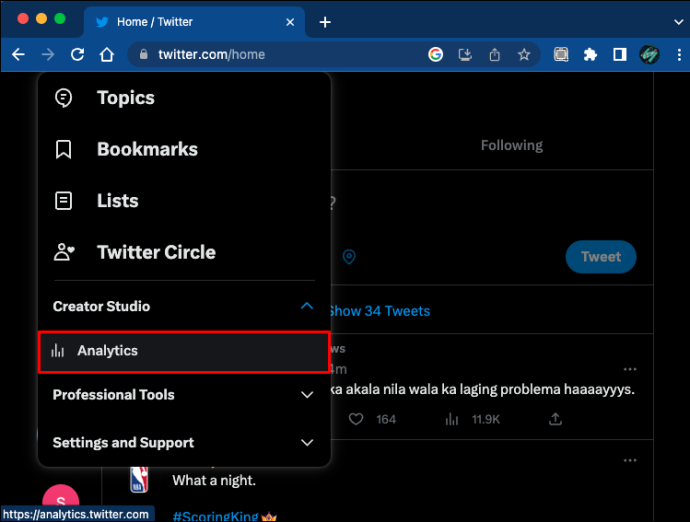
- Kui te pole seda funktsiooni veel aktiveerinud, kuvatakse teile Twitteris viip selle tegemiseks Analüütika lehel. Kui Analytics on juba sisse lülitatud, lähete otse oma juhtpaneelile.
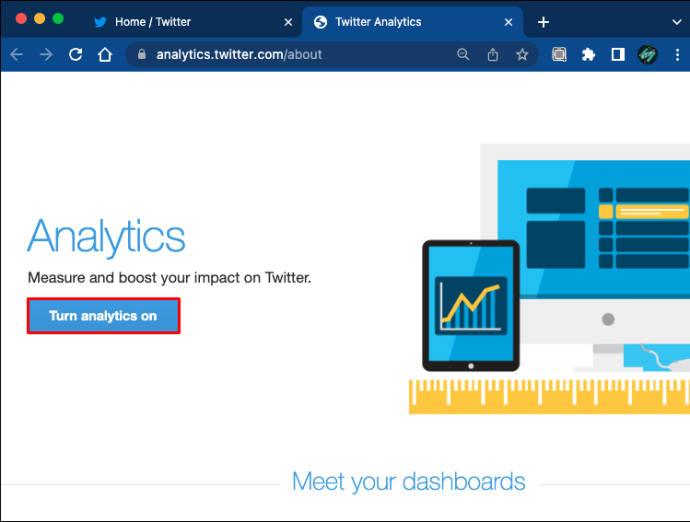
- Leidke lehe ülaosas vahekaart 'Tweets'.
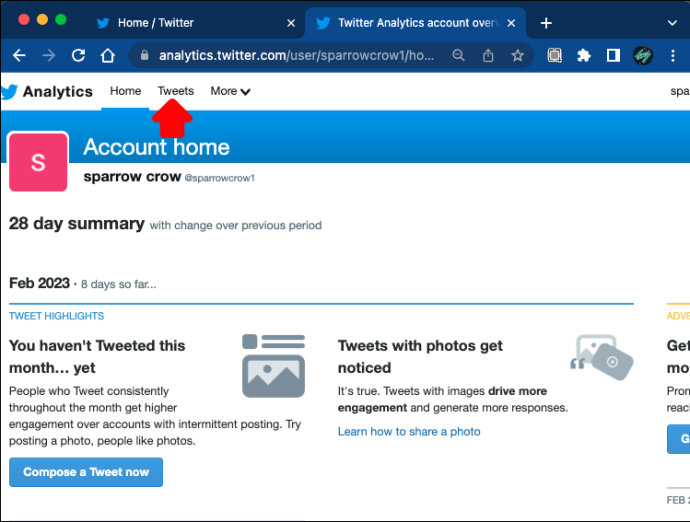
Näete statistikat selle kohta, kuidas teie sisu sellel lehel on toiminud. Graafik näitab teile, millised päevad on olnud teie jaoks kõige edukamad. Samuti saate oma toimivust aja jooksul kontrollida, määrates lehe paremas ülanurgas soovitud vahemiku. See teave on mugav ka sisu jagamiseks sobivaima päeva määramiseks.
Järgmisena kerige alla, et kontrollida iga säutsu näitamiste arvu ja seotuse määra. Täpselt soovitud teabe saamiseks vahetage säutsude, populaarsemate säutsude, säutsude ja vastuste ja reklaamitud säutsude vahel. Tehke kindlaks säutsud, mis pälvisid enim tähelepanu, et saada aimu, milline sisu teie jälgijatele meeldib ja millal nad sellega kõige sagedamini suhtlevad.
Aeg on oluline
Varajane säutsuga piisav kaasamine on sisu hilisema nähtavuse jaoks ülioluline. Kuigi teatud ajavahemikud päeva ja nädala jooksul on seotud rohkem kui teised, saab ainult isikupärastatud analüüs teile öelda, millal teie jälgijad on kõige aktiivsemad. Kasutage analüüsitööriista, nagu Circleboom, ja saate suunata oma jõupingutused õigesse kohta.
Kas olete mõnda neist tööriistadest varem kasutanud? Kuidas teie kogemus oli? Andke meile teada allpool olevas kommentaaride jaotises.









